今天給大家帶來如何設置Win8係統單個程序運行內存大小,求Win8單個程序設置運行內存的教程,讓您輕鬆解決問題。
Win8係統單個程序如何設置運行內存大小 Win8係統單個程序設置運行內存大小的教程 一般來說,Win8係統中單個程序的運行內存大小的設置關係到其他軟件運行的流暢。但是Win8電腦的內存往往被一個程序或者是單獨的兩三個程序所占用,這是很可怕的事情。要解決Win8電腦中程序運行故障的問題其實很簡單,隻要我們直接為win8電腦中的單個程序設置運行的內存大小。下麵,小編跟大家分享一下內存大小是設置方法吧!
1.首先,返回到win8電腦的傳統桌麵位置,然後同時按下win+X組合鍵打開電腦的快捷菜單,之後,點擊進入到快捷菜單中的命令提示符(管理員)。
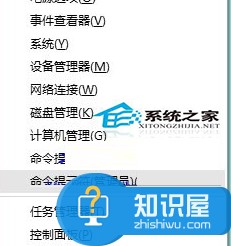
2.之後,在打開的命令提示符窗口中,輸入命令代碼bcdedit /set increaseuserva 2048並單擊回車,注意,這裏的2048代表的是2G,也就是說將咱們win8電腦中的單個運行程序的內存設置為2G,單擊回車之後,等待窗口中出現操作成功完成的提示後,操作就算是完成了。
3.當然,如果大家的物理內存比較高的話,也可以將這個2048的數字設置的更大一些。
以上是Win8電腦中的單個程序設置運行的內存大小方法,隻要依照上麵的操作方法,就能輕輕鬆鬆確保電腦的流暢性!
以上就是如何設置Win8係統單個程序運行內存大小,求Win8單個程序設置運行內存的教程教程,希望本文中能幫您解決問題。
Win8相關教程